格式工厂音频混合怎么使用
时间:2022-12-31 11:22:15作者:极光下载站人气:262
格式工厂有很多的功能可以使用,比如涉及视频转换、音频转换与合并以及图片转换等功能,都是可以通过这款软件来操作的,平时大家在使用电脑进行录制音频的时候,可能录制出来的音频文件有很多个,需要将录制出来的音频进行文件的合并,那么就可以通过该软件的音频混合功能来操作,只需要将需要混合的音频文件添加进来,之后你可以对音频文件进行剪辑一下,使音频文件混合更好一点,之后就可以进行转换了,那么想要知道如何使用音频混合功能的小伙伴可以看看下方的方法教程,希望小编的方法教程可以对大家有所帮助。
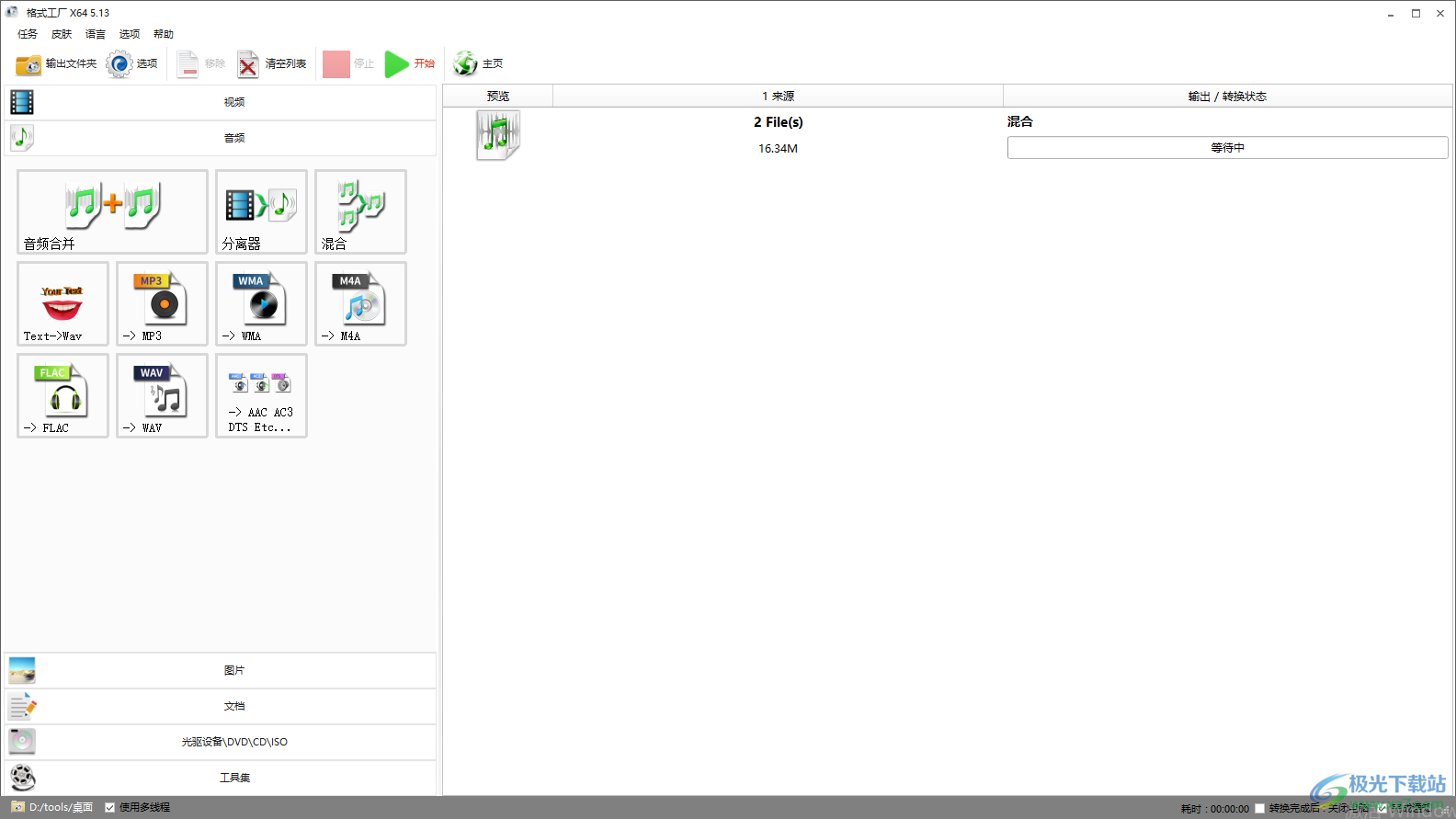
方法步骤
1.首先我们需要将格式工厂打开进入到页面中,在页面的左侧点击一下【音频】按钮,之后在【音频】下有一些功能选项,这里选择【混合】。
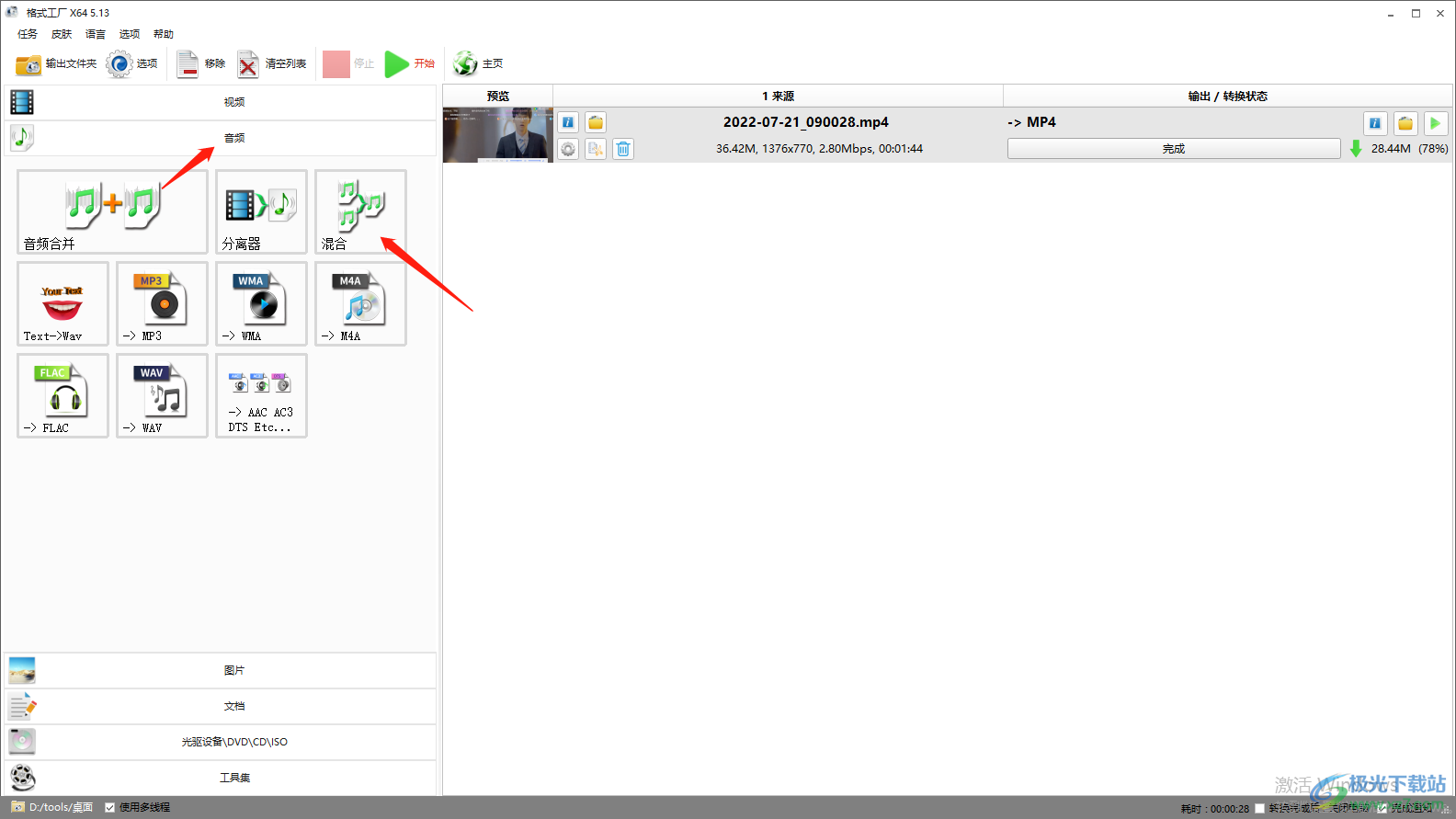
2.之后就会打开一个混合的选项页面,在该页面中点击一下【添加文件】按钮就会打开添加文件的页面。
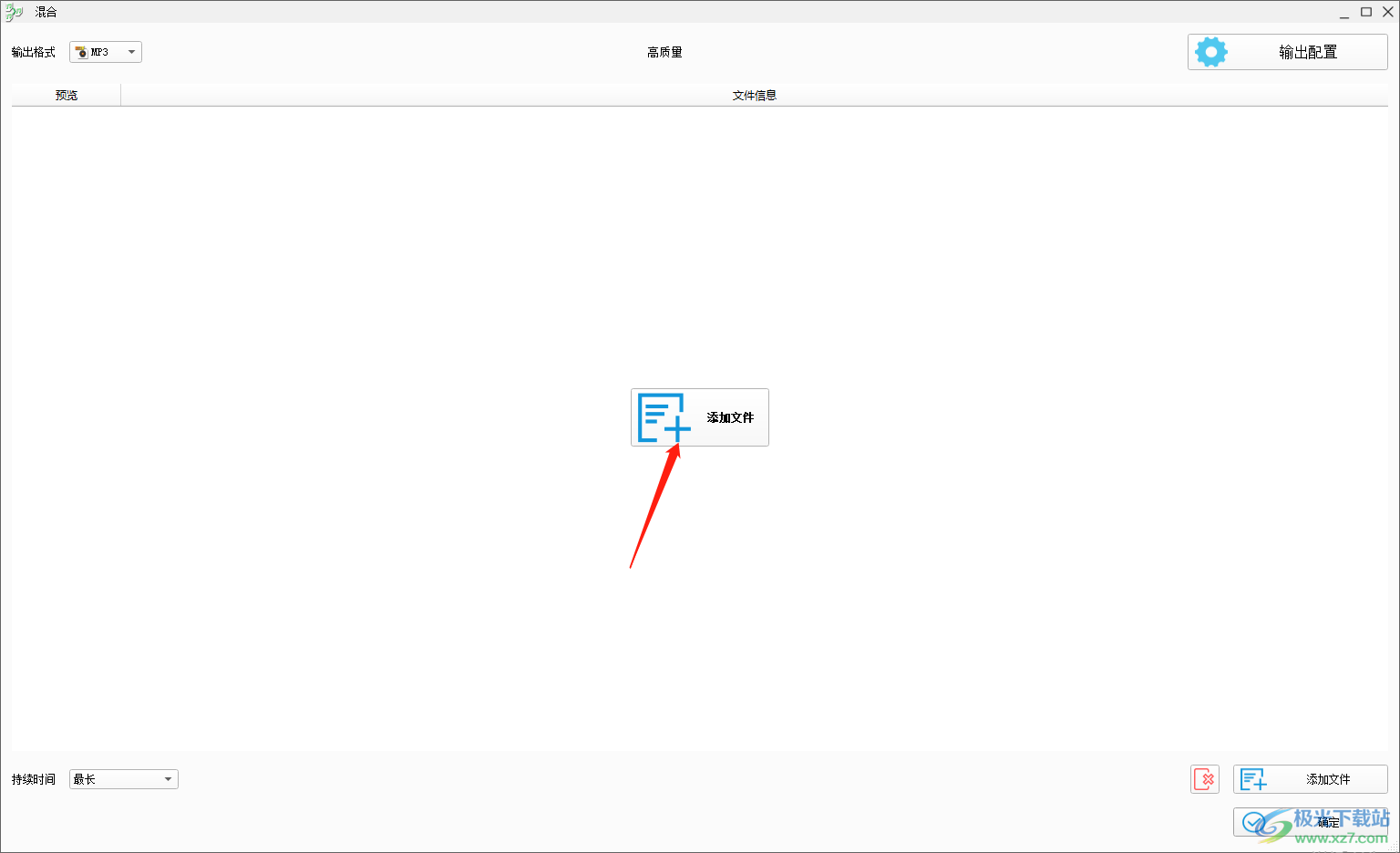
3.在该页面中找到自己保存音频文件的文件夹,然后将自己需要编辑的音频文件选中之后进行添加。
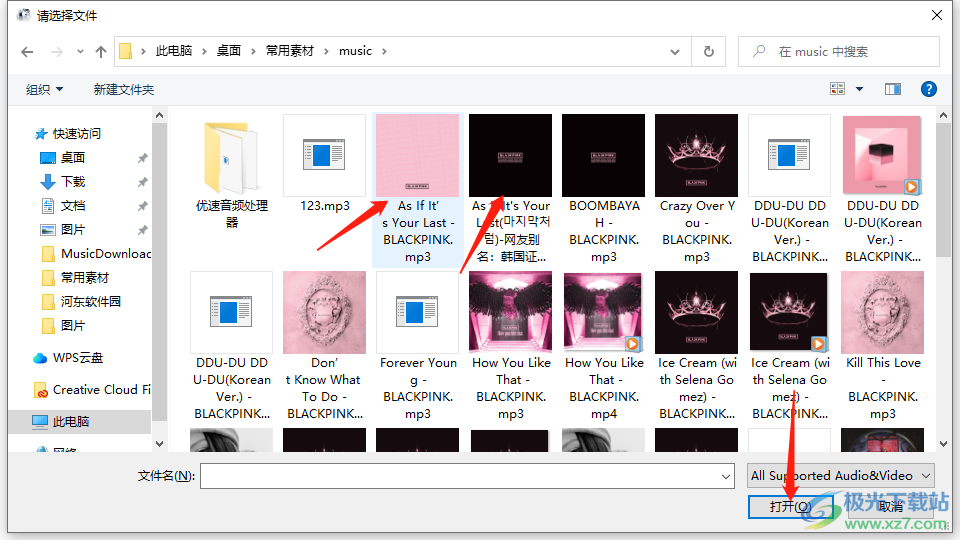
4.将音频文件添加到页面之后,你可以点击一下右侧的【选项】按钮,进入到剪辑视频的操作页面中。
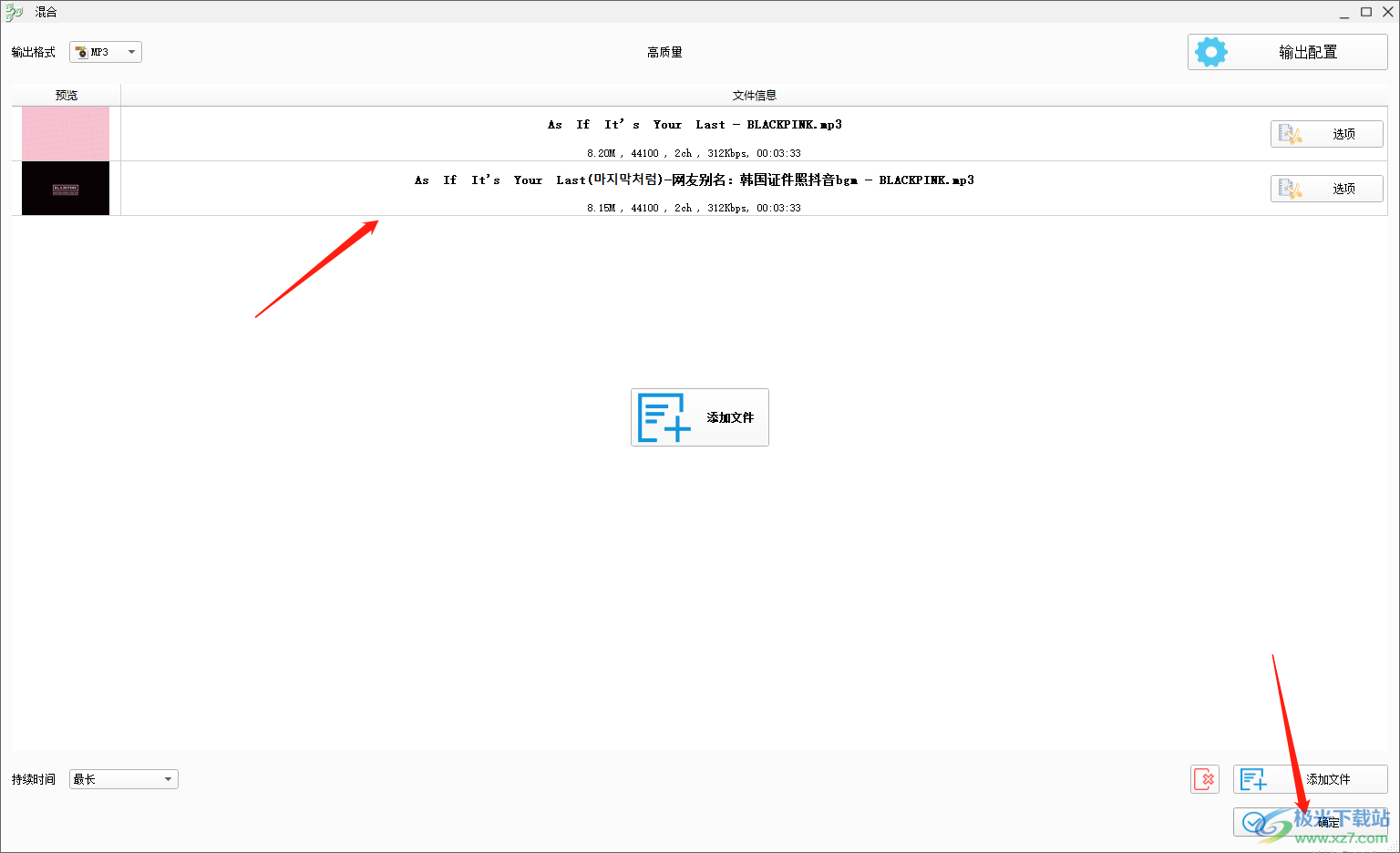
5.在打开的页面中你可以用鼠标拉动时间轴进行裁剪开始时间和结束时间,并且还可以设置一下淡出和淡入效果,之后点击确定即可。
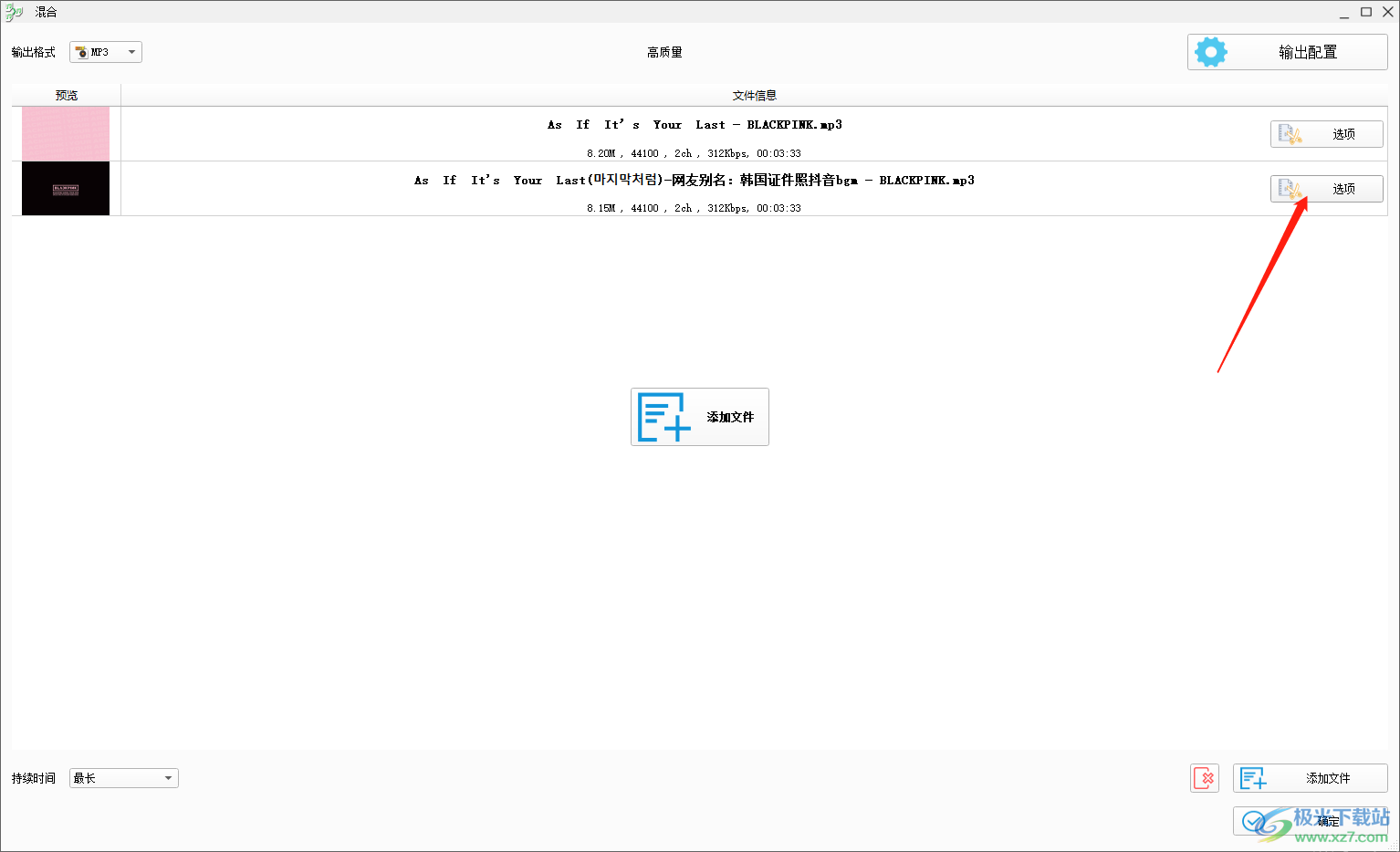
6.设置完后之后,就可以点击添加页面右下角的确定按钮返回到主页面中。
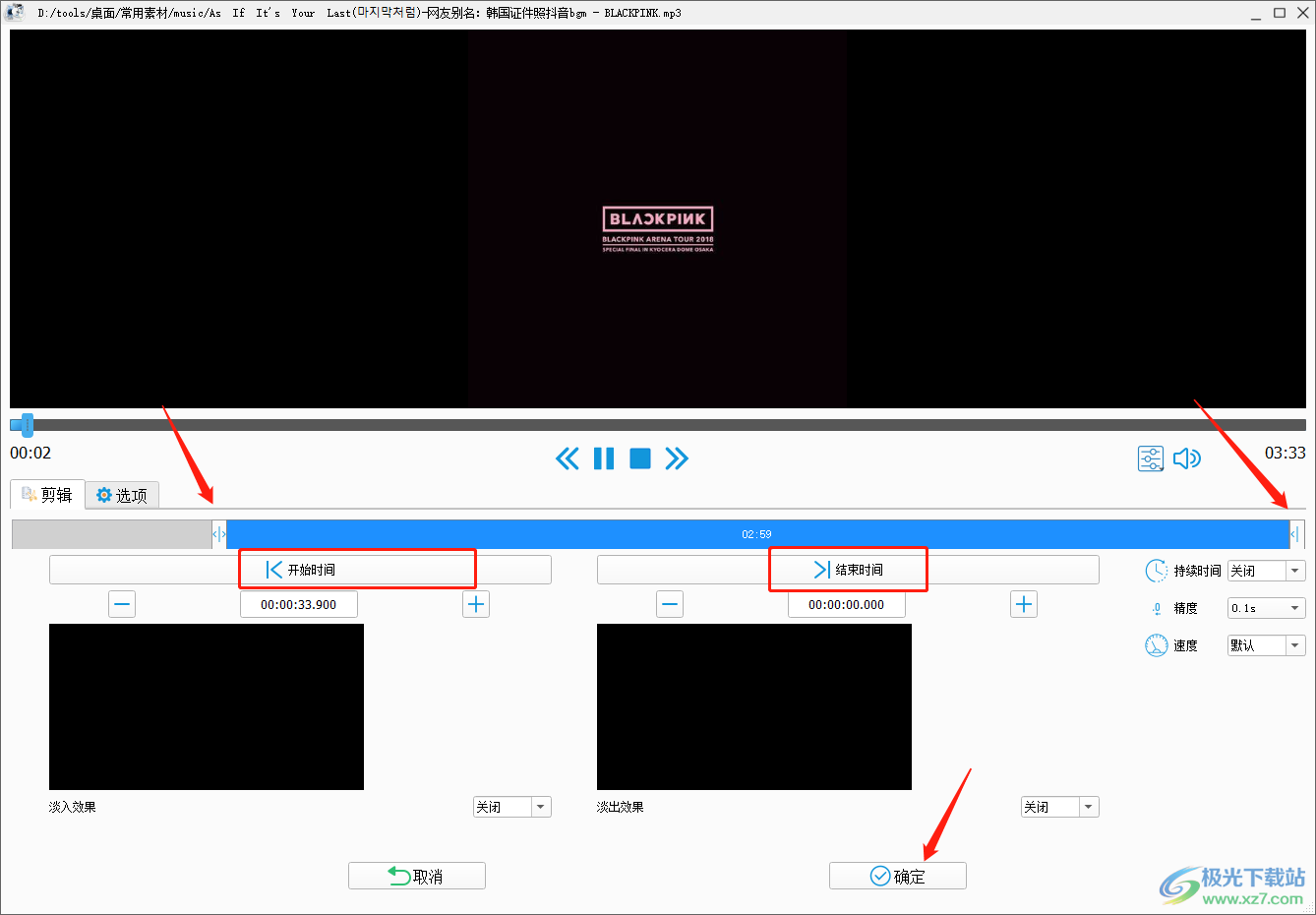
7.在主页面,点击菜单栏中的【开始】按钮,那么我们的音频文件就会进行转换处理操作,如图所示。
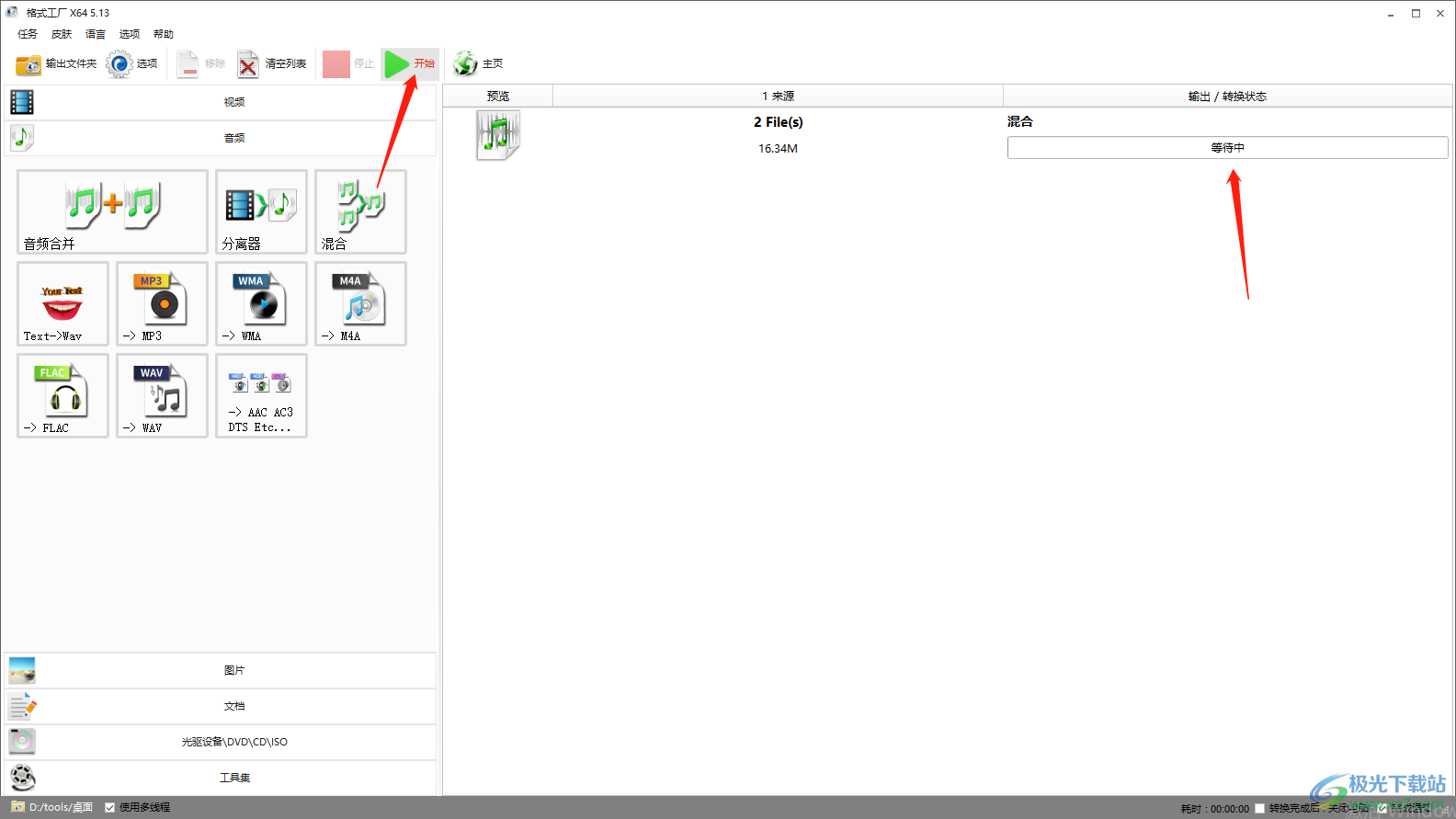
以上就是关于如何使用格式工厂混合音频文件的具体操作方法,该软件提供非常多且实用的功能,你可以将自己保存好的音频文件进行混合操作,如果你知道如何使用音频混合功能的话可以通过上述方法来操作一下,快试试吧。
[download]296939[/download]
相关推荐
相关下载
热门阅览
- 1百度网盘分享密码暴力破解方法,怎么破解百度网盘加密链接
- 2keyshot6破解安装步骤-keyshot6破解安装教程
- 3apktool手机版使用教程-apktool使用方法
- 4mac版steam怎么设置中文 steam mac版设置中文教程
- 5抖音推荐怎么设置页面?抖音推荐界面重新设置教程
- 6电脑怎么开启VT 如何开启VT的详细教程!
- 7掌上英雄联盟怎么注销账号?掌上英雄联盟怎么退出登录
- 8rar文件怎么打开?如何打开rar格式文件
- 9掌上wegame怎么查别人战绩?掌上wegame怎么看别人英雄联盟战绩
- 10qq邮箱格式怎么写?qq邮箱格式是什么样的以及注册英文邮箱的方法
- 11怎么安装会声会影x7?会声会影x7安装教程
- 12Word文档中轻松实现两行对齐?word文档两行文字怎么对齐?
网友评论